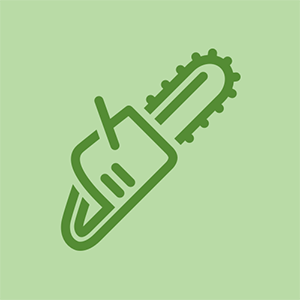การแก้ไขปัญหาหน่วยความจำคอมพิวเตอร์
เนื่องจากอุปกรณ์อิเล็กทรอนิกส์ที่ไม่มีชิ้นส่วนเคลื่อนไหวโมดูลหน่วยความจำแทบจะไม่ทำงานผิดพลาดหากติดตั้งอย่างถูกต้อง เมื่อเกิดปัญหาขึ้นอาจเห็นได้ชัดว่าเป็นการตรวจสอบ RAM ที่ล้มเหลวในขณะบูตหรือละเอียดพอ ๆ กับบิตที่เสียหายเพียงไม่กี่บิตในดาต้าไฟล์ อาการปกติของปัญหาหน่วยความจำคือ Windows แสดง Blue Screen of Death น่าเศร้าที่มีสาเหตุอื่น ๆ ที่เป็นไปได้มากมายของ BSOD ซึ่งมีประโยชน์เพียงเล็กน้อยในการช่วยวินิจฉัย
เมื่อความทรงจำไม่ดีเปลี่ยนเป็นดี
ฟังดูแปลก ๆ หน่วยความจำที่ผิดพลาดแทบจะไม่เป็นสาเหตุของปัญหาหน่วยความจำ เมื่อคุณพบข้อผิดพลาดของหน่วยความจำสาเหตุที่เป็นไปได้มากที่สุดคือแหล่งจ่ายไฟเล็กน้อยล้มเหลวหรือโอเวอร์โหลด สาเหตุที่เป็นไปได้มากที่สุดอันดับต่อมาคือระบบร้อนเกินไป โดยเฉพาะอย่างยิ่งหากระบบทำงานได้ตามปกติเมื่อเปิดเครื่องครั้งแรก แต่เกิดปัญหาขึ้นหลังจากใช้งานไประยะหนึ่งปัญหาเกี่ยวกับแหล่งจ่ายไฟหรือความร้อนเป็นสาเหตุที่น่าจะเป็นไปได้มากที่สุด หลังจากที่คุณได้กำจัดความเป็นไปได้เหล่านี้แล้วคุณควรพิจารณาถึงความเป็นไปได้ที่หน่วยความจำนั้นจะมีข้อบกพร่อง
ในขั้นตอนแรกในการวินิจฉัยปัญหาหน่วยความจำให้เรียกใช้ Memtest86 ( http://www.memtest86.com ). Memtest86 มีให้ใช้งานเป็นไฟล์ปฏิบัติการสำหรับ DOS, Windows และ Linux แต่รูปแบบที่มีประโยชน์ที่สุดคืออิมเมจ ISO ที่สามารถบู๊ตได้ซึ่งสามารถโหลดได้แม้ในระบบที่มีปัญหาหน่วยความจำรุนแรงจน Windows หรือ Linux ไม่สามารถโหลดและรันได้ หากคุณมีดิสก์ Knoppix ที่สะดวกให้ใส่เข้าไปเปิดระบบพิมพ์ memtest ที่พรอมต์การบูตและกด Enter ไม่ว่าคุณจะเปิดใช้งานให้กำหนดค่า Memtest86 เพื่อทำการทดสอบเชิงลึกและหลายลูป ปล่อยให้มันทำงานข้ามคืนและบันทึกผลลัพธ์ลงในดิสก์
เมื่อคุณตรวจสอบบันทึกให้สังเกตที่อยู่ที่เกิดข้อผิดพลาด หากเกิดข้อผิดพลาดซ้ำในที่อยู่เดียวกันหรือที่อยู่ใกล้เคียงอาจเป็นไปได้ว่าโมดูลหน่วยความจำชำรุด หากข้อผิดพลาดเกิดขึ้นที่ที่อยู่แบบสุ่มอาจเป็นไปได้ว่าปัญหาเกิดจากแหล่งจ่ายไฟหรืออุณหภูมิของระบบที่สูงเกินไป แน่นอนความเป็นไปได้อย่างหนึ่งก็คืออุณหภูมิของระบบจะเพิ่มขึ้นเฉพาะเมื่อคุณเล่นเกมหรือทำงานกราฟิก (ใช้งาน CPU และการ์ดแสดงผลแบบแบน) ผลกระทบนี้สามารถทำให้ปัญหาเกี่ยวกับส่วนประกอบที่เกี่ยวข้องกับอุณหภูมิแยกออกได้ยาก
การตรวจสอบ POST
ระหว่าง POST (การทดสอบตัวเองเมื่อเปิดเครื่อง) ระบบส่วนใหญ่จะทดสอบหน่วยความจำ แม้ว่าการทดสอบหน่วยความจำ POST จะไม่ละเอียดถี่ถ้วนเท่ากับการเรียกใช้ยูทิลิตี้ diagostic หน่วยความจำ แต่ก็มีประโยชน์ในการทดสอบ 'tripwire' เพื่อเตือนคุณหากเกิดปัญหาหน่วยความจำที่รุนแรงขึ้น BIOS ระบบจำนวนมากอนุญาตให้คุณปิดใช้งานหรือย่อการทดสอบหน่วยความจำ POST เราขอแนะนำให้เปิดใช้งานไว้เว้นแต่คุณจะติดตั้งหน่วยความจำไว้มากจนต้องใช้เวลาในการทดสอบเมื่อบูตเครื่องมากเกินไป
หากข้อผิดพลาดเป็นแบบสุ่มให้ทำตามขั้นตอนเพื่อขจัดปัญหาไฟหรือความร้อน หากข้อผิดพลาดเกิดขึ้นที่ที่อยู่ที่ทำซ้ำได้ก็ถึงเวลาเริ่มดึง DIMM เมื่อแก้ไขปัญหาหน่วยความจำเสมอ
- ใช้ข้อควรระวังป้องกันไฟฟ้าสถิตมาตรฐาน กราวด์ด้วยตัวคุณเองโดยการสัมผัสกรอบเคสหรือแหล่งจ่ายไฟก่อนที่คุณจะสัมผัสโมดูลหน่วยความจำ
- ถอดและติดตั้งโมดูลหน่วยความจำทั้งหมดใหม่เพื่อให้แน่ใจว่าติดตั้งอย่างถูกต้อง ในขณะที่คุณทำเช่นนั้นคุณควรทำความสะอาดรายชื่อในโมดูลหน่วยความจำ บางคนถูหน้าสัมผัสเบา ๆ ด้วยยางลบดินสอ เราทำแบบนั้นเอง แต่ผู้ผลิตหน่วยความจำไม่แนะนำเนื่องจากอาจเกิดความเสียหายกับรายชื่อติดต่อได้ นอกจากนี้ยังมีความเสี่ยงที่เศษชิ้นส่วนจากยางลบจะหาทางเข้าไปในสล็อตหน่วยความจำซึ่งมันสามารถบล็อกผู้ติดต่อตั้งแต่หนึ่งรายขึ้นไป แนวทางปฏิบัติที่ดีกว่าคือใช้ธนบัตรดอลลาร์ใหม่ซึ่งมีความสามารถในการขัดถูในปริมาณที่เหมาะสมเพื่อทำความสะอาดหน้าสัมผัสโดยไม่ทำให้เสียหายดังที่แสดงใน รูปที่ 6-7 .

รูปที่ 6-7: ใช้ใบเรียกเก็บเงินดอลลาร์ใหม่เพื่อขัดหน้าสัมผัส DIMM
ขั้นตอนต่อไปที่คุณควรดำเนินการขึ้นอยู่กับว่าคุณได้ทำการเปลี่ยนแปลงหน่วยความจำเมื่อเร็ว ๆ นี้หรือไม่
เมื่อคุณยังไม่ได้เพิ่มหน่วยความจำ
หากคุณสงสัยว่ามีปัญหาเกี่ยวกับหน่วยความจำ แต่ยังไม่ได้เพิ่มหรือกำหนดค่าหน่วยความจำใหม่ (หรืออยู่ในเคส) ไม่น่าเป็นไปได้ที่หน่วยความจำจะก่อให้เกิดปัญหา หน่วยความจำจะตายในบางครั้งและอาจถูกไฟกระชากเสียชีวิต แต่นี่เป็นเรื่องผิดปกติเนื่องจากแหล่งจ่ายไฟของพีซีทำงานได้ดีในการแยกหน่วยความจำและส่วนประกอบอื่น ๆ ของระบบจากความเสียหายทางไฟฟ้า ปัญหาที่เป็นไปได้มากที่สุดคือแหล่งจ่ายไฟขัดข้อง ลองทำอย่างใดอย่างหนึ่งหรือทั้งสองอย่างต่อไปนี้:
- หากคุณมีระบบอื่นให้ติดตั้งหน่วยความจำที่ต้องสงสัยในนั้น หากทำงานที่นั่นปัญหาเกือบจะไม่ใช่หน่วยความจำ แต่เป็นแหล่งจ่ายไฟที่ไม่เพียงพอหรืออุณหภูมิสูงภายในเคส
- หากคุณมีหน่วยความจำอื่นให้ติดตั้งในระบบที่มีปัญหา หากใช้งานได้คุณสามารถสันนิษฐานได้อย่างปลอดภัยว่าหน่วยความจำดั้งเดิมมีข้อบกพร่อง มีแนวโน้มที่จะล้มเหลวด้วยซึ่งบ่งบอกถึงปัญหาแหล่งจ่ายไฟหรือความร้อนอย่างมาก
หากคุณไม่มีระบบอื่นหรือหน่วยความจำเพิ่มเติมและหากระบบของคุณติดตั้งโมดูลหน่วยความจำมากกว่าหนึ่งโมดูลให้ใช้การกำจัดไบนารีเพื่อพิจารณาว่าโมดูลใดเสีย ตัวอย่างเช่นหากคุณติดตั้งโมดูลสองโมดูลให้ถอดโมดูลหนึ่งออกเพื่อดูว่าสามารถแก้ปัญหาได้หรือไม่ หากคุณติดตั้งโมดูลที่เหมือนกันสี่โมดูลให้กำหนด A, B, C และ D ติดตั้งเฉพาะ A และ B รีสตาร์ทระบบและรันการทดสอบหน่วยความจำอีกครั้ง ถ้าไม่มีปัญหาเกิดขึ้น A และ B เป็นที่รู้จักกันดีและปัญหาต้องอยู่กับ C และ / หรือ D ลบ B และแทนที่ C หากไม่มีปัญหาเกิดขึ้นคุณจะรู้ว่า D ไม่ดี หากระบบล้มเหลวด้วย A และ C คุณรู้ว่า C ไม่ดี แต่คุณไม่รู้ว่า D ไม่ดีหรือไม่ แทนที่ D สำหรับ C และรีสตาร์ทระบบเพื่อตรวจสอบว่า D นั้นดีหรือไม่
WINDOWS XP ไม่น่าสนใจ
Windows 95, 98, 98SE และ ME ไม่เน้นหน่วยความจำ หากคุณอัปเกรดเป็น Windows XP หรือ Linux ข้อผิดพลาดของหน่วยความจำอาจปรากฏบนพีซีที่ดูเหมือนเสถียร ผู้คนมักคิดว่าพวกเขาทำอะไรบางอย่างในขณะที่ติดตั้งระบบปฏิบัติการใหม่เพื่อทำให้เกิดข้อผิดพลาด แต่ก็ไม่ค่อยเป็นความจริง ข้อผิดพลาดดังกล่าวมักบ่งบอกถึงปัญหาที่แท้จริงของแหล่งจ่ายไฟความร้อนสูงเกินไปหรือหน่วยความจำบกพร่อง ปัญหามีมาตลอด แต่ Windows 9X ก็เพิกเฉย
เมื่อเพิ่มหน่วยความจำ
หากคุณประสบปัญหาในการเพิ่มหน่วยความจำโปรดสังเกตสิ่งต่อไปนี้:
- หาก DIMM ไม่พอดีแสดงว่ามีเหตุผลที่ดี DIMM มีให้เลือกหลายประเภทและใช้ร่วมกันไม่ได้ DIMM ทุกตัวมีรอยบากแป้นอย่างน้อยหนึ่งอันซึ่งตำแหน่งตรงกับส่วนที่ยื่นออกมาในสล็อตหน่วยความจำ หากรอยบากใน DIMM ตรงกับส่วนที่ยื่นออกมาของสล็อต DIMM จะเข้ากันได้กับสล็อตนั้นและสามารถติดตั้งได้ หากรอยบากของแป้น DIMM ไม่ตรงกับส่วนที่ยื่นออกมาของซ็อกเก็ต DIMM เป็นประเภทที่ไม่ถูกต้องและถูกป้องกันไม่ให้ติดตั้งในช่องนั้น
- ตรวจสอบให้แน่ใจว่า DIMM เข้าที่ในช่องเสียบหน่วยความจำจนสุดและแขนยึดเข้าที่เพื่อยึด DIMM DIMM ที่ติดตั้งไว้บางส่วนอาจดูเหมือนว่านั่งจนสุดและอาจดูเหมือนว่าใช้งานได้ ไม่ช้าก็เร็ว (อาจเร็วกว่านั้น) ปัญหาจะเกิดขึ้นกับโมดูลนั้น
- ตรวจสอบว่าโมดูลได้รับการติดตั้งในสล็อตที่เหมาะสมเพื่อให้ตรงกับการกำหนดค่าหน่วยความจำที่รองรับซึ่งระบุไว้ในคู่มือเมนบอร์ดของคุณ
- หากระบบแสดงข้อผิดพลาดหน่วยความจำไม่ตรงกันในครั้งแรกที่คุณรีสตาร์ทซึ่งโดยปกติจะแสดงว่าไม่มีปัญหาจริง ทำตามคำแนะนำเพื่อเข้าสู่การตั้งค่าเลือกบันทึกและออกจากนั้นรีสตาร์ทระบบ จากนั้นระบบควรจดจำหน่วยความจำใหม่ บางระบบต้องใช้ขั้นตอนพิเศษเหล่านี้ในการอัปเดต CMOS
- หากระบบรับรู้โมดูลที่ติดตั้งใหม่เป็นขนาดจริงครึ่งหนึ่งและโมดูลนั้นมีชิปทั้งสองด้านระบบอาจรับรู้เฉพาะโมดูลฝั่งเดียวหรือโมดูลด้านเดียว บางระบบ จำกัด จำนวน 'ด้านข้าง' ทั้งหมดที่รับรู้ดังนั้นหากคุณติดตั้งโมดูลขนาดเล็กที่มีอยู่แล้วให้ลองลบออก จากนั้นระบบอาจรู้จักโมดูลสองด้าน หากไม่เป็นเช่นนั้นให้ส่งคืนโมดูลเหล่านั้นและแทนที่ด้วยโมดูลด้านเดียว
เพิ่มเติมเกี่ยวกับหน่วยความจำคอมพิวเตอร์